এই পৃষ্ঠাটি বর্ণনা করে যে কীভাবে আপনার অ্যাপে একাধিক ফায়ারবেস প্রকল্প ব্যবহার করবেন।
অনেক অ্যাপের শুধুমাত্র একটি ফায়ারবেস প্রজেক্ট এবং শুরু করুন গাইডে বর্ণিত ডিফল্ট সেট-আপ প্রয়োজন। একাধিক ফায়ারবেস প্রকল্প ব্যবহার করা কখন উপযোগী হতে পারে তার উদাহরণগুলির মধ্যে রয়েছে:
- বিল্ড টাইপ বা টার্গেটের উপর ভিত্তি করে বিভিন্ন ফায়ারবেস প্রজেক্ট ব্যবহার করার জন্য আপনার ডেভেলপমেন্ট এনভায়রনমেন্ট সেট আপ করা।
- আপনার অ্যাপে একাধিক Firebase প্রকল্প থেকে সামগ্রী অ্যাক্সেস করা।
বিভিন্ন পরিবেশ সমর্থন
একটি সাধারণ ব্যবহারের ক্ষেত্রে আপনার উন্নয়ন এবং উত্পাদন পরিবেশের জন্য পৃথক ফায়ারবেস প্রকল্পগুলিকে সমর্থন করা।
ওয়েব এবং প্রশাসক SDKগুলিকে তাদের প্রারম্ভিক ফাংশনে সরাসরি মান পাস করে কনফিগার করা হয়। এই SDK-এর জন্য, আপনি ডেভেলপমেন্ট বা প্রোডাকশন কনফিগারেশন ভেরিয়েবল নির্বাচন করতে রানটাইম চেক ব্যবহার করতে পারেন।
অ্যান্ড্রয়েড এবং অ্যাপল প্ল্যাটফর্মগুলি (এবং তাদের ইউনিটি এবং সি++ র্যাপারগুলি) সাধারণত একটি কনফিগারেশন ফাইল থেকে কনফিগারেশন লোড করে: Apple প্ল্যাটফর্মে GoogleService-Info.plist এবং Android-এ google-services.json । এই ফাইলগুলিকে একটি অপশন অবজেক্টে ( FIROption বা FirebaseOptions ) পড়া হয় যা Firebase অ্যাপ্লিকেশন অবজেক্ট ( FIRApp বা FirebaseApp ) দ্বারা উল্লেখ করা হয়।
এই প্ল্যাটফর্মগুলির জন্য, প্রতিটি পরিবেশের জন্য বিভিন্ন কনফিগারেশন ফাইল ব্যবহারের মাধ্যমে পরিবেশের মধ্যে স্যুইচিং সাধারণত একটি বিল্ড টাইম সিদ্ধান্ত হিসাবে প্রয়োগ করা হয়।
আপনার অ্যাপল অ্যাপ্লিকেশনে একাধিক পরিবেশ সমর্থন করুন
ডিফল্টরূপে, FirebaseApp.configure() অ্যাপ্লিকেশনের সাথে বান্ডিল করা GoogleService-Info.plist ফাইলটি লোড করবে। যদি আপনার বিকাশ এবং উত্পাদন পরিবেশগুলি Xcode-এ পৃথক লক্ষ্য হিসাবে কনফিগার করা হয়, আপনি করতে পারেন:
- উভয়
GoogleService-Info.plistফাইল ডাউনলোড করুন - দুটি ফাইল বিভিন্ন ডিরেক্টরিতে সংরক্ষণ করুন
- আপনার Xcode প্রকল্পে উভয় যোগ করুন
- টার্গেট মেম্বারশিপ প্যানেল ব্যবহার করে বিভিন্ন টার্গেটের সাথে বিভিন্ন ফাইল সংযুক্ত করুন:
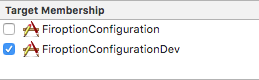
যদি বিল্ডগুলি একটি একক লক্ষ্যের অংশ হয়, তবে সর্বোত্তম বিকল্প হল উভয় কনফিগারেশন ফাইলকে অনন্য নাম দেওয়া (যেমন GoogleService-Info-Free.plist এবং GoogleService-Info-Paid.plist )। তারপর রানটাইমে কোন plist লোড করতে হবে তা বেছে নিন। এটি নিম্নলিখিত উদাহরণে দেখানো হয়েছে:
// Load a named file. guard let filePath = Bundle.main.path(forResource: "MyGoogleService", ofType: "plist"), let fileOptions = FirebaseOptions(contentsOfFile: filePath) else { fatalError("Couldn't load config file.") } FirebaseApp.configure(options: fileOptions)
আপনার অ্যান্ড্রয়েড অ্যাপ্লিকেশনে একাধিক পরিবেশ সমর্থন করুন
অ্যান্ড্রয়েডে, google-services.json ফাইলটি Google Services gradle প্লাগইন দ্বারা Android স্ট্রিং রিসোর্সে প্রক্রিয়া করা হয়। JSON ফাইলের প্রক্রিয়াকরণের বিষয়ে Google পরিষেবা প্লাগইন ডকুমেন্টেশনে কোন সংস্থানগুলি তৈরি করা হয়েছে তা আপনি দেখতে পারেন।
বিভিন্ন বিল্ড ভেরিয়েন্টের জন্য আপনার একাধিক google-services.json ফাইল থাকতে পারে অ্যাপ মডিউল রুটের অধীনে প্রতিটি ভেরিয়েন্টের জন্য ডেডিকেটেড ডিরেক্টরিতে google-services.json ফাইল স্থাপন করে। উদাহরণস্বরূপ, যদি আপনার "উন্নয়ন" এবং "রিলিজ" বিল্ড ফ্লেভার থাকে, তাহলে আপনার কনফিগারেশন এভাবে সংগঠিত হতে পারে:
app/
google-services.json
src/development/google-services.json
src/release/google-services.json
...
আরও জানতে, JSON ফাইল যোগ করার বিষয়ে Google পরিষেবা প্লাগইন ডকুমেন্টেশন দেখুন।
এই সম্পদগুলি তারপর FirebaseInitProvider দ্বারা লোড করা হয়, যা আপনার অ্যাপ্লিকেশন কোডের আগে চলে এবং সেই মানগুলি ব্যবহার করে Firebase API গুলি শুরু করে৷
যেহেতু এই প্রদানকারী শুধুমাত্র পরিচিত নাম দিয়ে রিসোর্স পড়ছেন, অন্য একটি বিকল্প হল Google পরিষেবা গ্রেডল প্লাগইন ব্যবহার করার পরিবর্তে সরাসরি আপনার অ্যাপে স্ট্রিং রিসোর্স যোগ করা। আপনি এটি দ্বারা এটি করতে পারেন:
- আপনার রুট
build.gradleথেকেgoogle-servicesপ্লাগইন সরানো হচ্ছে - আপনার প্রকল্প থেকে
google-services.jsonমুছে ফেলা হচ্ছে - সরাসরি স্ট্রিং সংস্থান যোগ করা হচ্ছে
- আপনার অ্যাপ্লিকেশন
build.gradleথেকেapply plugin: 'com.google.gms.google-services'
আপনার অ্যাপ্লিকেশনে একাধিক প্রকল্প ব্যবহার করুন
কখনও কখনও আপনাকে একই API ব্যবহার করে বিভিন্ন প্রকল্প অ্যাক্সেস করতে হবে - উদাহরণস্বরূপ, একাধিক ডাটাবেস উদাহরণ অ্যাক্সেস করা। বেশিরভাগ ক্ষেত্রেই একটি কেন্দ্রীয় ফায়ারবেস অ্যাপ্লিকেশন অবজেক্ট থাকে যা সমস্ত Firebase API-এর কনফিগারেশন পরিচালনা করে। এই বস্তুটি আপনার স্বাভাবিক সেটআপের অংশ হিসাবে আরম্ভ করা হয়েছে। যাইহোক, যখন আপনি একটি একক অ্যাপ্লিকেশন থেকে একাধিক প্রকল্প অ্যাক্সেস করতে চান, তখন প্রতিটিকে পৃথকভাবে উল্লেখ করার জন্য আপনাকে একটি স্বতন্ত্র Firebase অ্যাপ্লিকেশন অবজেক্টের প্রয়োজন হবে। এই অন্যান্য দৃষ্টান্তগুলি শুরু করা আপনার উপর নির্ভর করে।
উভয় ক্ষেত্রেই, Firebase অ্যাপ্লিকেশনের কনফিগারেশন ডেটা ধরে রাখতে আপনাকে প্রথমে একটি Firebase অপশন অবজেক্ট তৈরি করতে হবে। বিকল্পগুলির জন্য সম্পূর্ণ ডকুমেন্টেশন নিম্নলিখিত ক্লাসগুলির জন্য API রেফারেন্স ডকুমেন্টেশনে পাওয়া যাবে:
- সুইফ্ট:
FirebaseOptions(googleAppID:gcmSenderID:) - Android:
FirebaseOptions.Builder - ওয়েব:
initializeApp() - C++:
firebase::App::Create - ঐক্য:
FirebaseApp.Create - Node.js:
initializeApp - জাভা:
FirebaseOptions.Builder
একটি অ্যাপ্লিকেশনে একাধিক প্রকল্প সমর্থন করার জন্য এই ক্লাসগুলির ব্যবহার নিম্নলিখিত উদাহরণগুলিতে দেখানো হয়েছে:
সুইফট
// Configure with manual options. Note that projectID and apiKey, though not // required by the initializer, are mandatory. let secondaryOptions = FirebaseOptions(googleAppID: "1:27992087142:ios:2a4732a34787067a", gcmSenderID: "27992087142") secondaryOptions.apiKey = "AIzaSyBicqfAZPvMgC7NZkjayUEsrepxuXzZDsk" secondaryOptions.projectID = "projectid-12345" // The other options are not mandatory, but may be required // for specific Firebase products. secondaryOptions.bundleID = "com.google.firebase.devrel.FiroptionConfiguration" secondaryOptions.clientID = "27992087142-ola6qe637ulk8780vl8mo5vogegkm23n.apps.googleusercontent.com" secondaryOptions.databaseURL = "https://myproject.firebaseio.com" secondaryOptions.storageBucket = "myproject.appspot.com" secondaryOptions.deepLinkURLScheme = "myapp://" secondaryOptions.storageBucket = "projectid-12345.appspot.com" secondaryOptions.appGroupID = nil
Kotlin
// Manually configure Firebase Options. The following fields are REQUIRED: // - Project ID // - App ID // - API Key val options = FirebaseOptions.Builder() .setProjectId("my-firebase-project") .setApplicationId("1:27992087142:android:ce3b6448250083d1") .setApiKey("AIzaSyADUe90ULnQDuGShD9W23RDP0xmeDc6Mvw") // .setDatabaseUrl(...) // .setStorageBucket(...) .build()
Java
// Manually configure Firebase Options. The following fields are REQUIRED: // - Project ID // - App ID // - API Key FirebaseOptions options = new FirebaseOptions.Builder() .setProjectId("my-firebase-project") .setApplicationId("1:27992087142:android:ce3b6448250083d1") .setApiKey("AIzaSyADUe90ULnQDuGShD9W23RDP0xmeDc6Mvw") // setDatabaseURL(...) // setStorageBucket(...) .build();
ওয়েব
// The following fields are REQUIRED: // - Project ID // - App ID // - API Key const secondaryAppConfig = { projectId: "<PROJECT_ID>", appId: "<APP_ID>", apiKey: "<API_KEY>", // databaseURL: "...", // storageBucket: "...", };
সি++
firebase::AppOptions secondary_app_options;
// API key, app ID, and project ID are always required.
secondary_app_options.set_api_key("<API_KEY>");
secondary_app_options.set_app_id("<GOOGLE_APP_ID>");
secondary_app_options.set_project_id("<PROJECT_ID>");
// The following options are specific to individual Firebase products
// and may not always be required.
secondary_app_options.set_database_url("<DATABASE_URL>");
secondary_app_options.set_messaging_sender_id("<SENDER_ID>");
secondary_app_options.set_storage_bucket("<STORAGE_BUCKET>");
ঐক্য
Firebase.AppOptions secondaryAppOptions = new Firebase.AppOptions {
ApiKey = "<API_KEY>",
AppId = "<GOOGLE_APP_ID>",
ProjectId = "<PROJECT_ID>"
};
Node.js
const secondaryServiceAccount = require('./path/to/serviceAccountKey.json'); // All required options are specified by the service account, // add service-specific configuration like databaseURL as needed. const secondaryAppConfig = { credential: cert(secondaryServiceAccount), // databaseURL: 'https://<DATABASE_NAME>.firebaseio.com' };
জাভা
FileInputStream serviceAccount = new FileInputStream("path/to/serviceAccountKey.json");
FirebaseOptions secondaryAppConfig = new FirebaseOptions.Builder()
.setCredential(FirebaseCredentials.fromCertificate(serviceAccount))
.setDatabaseUrl("https://<DATABASE_NAME>.firebaseio.com/")
.build();
আপনি এই অপশন অবজেক্টটি আরম্ভ করার পরে, আপনি একটি অতিরিক্ত Firebase অ্যাপ্লিকেশন ইন্সট্যান্স কনফিগার করতে এটি ব্যবহার করতে পারেন। উল্লেখ্য যে নীচে দেখানো সমস্ত উদাহরণে আমরা স্ট্রিং সেকেন্ডারি ব্যবহার করি। এই নামটি অ্যাপ্লিকেশন ইনস্ট্যান্স পুনরুদ্ধার করতে এবং ডিফল্ট ইনস্ট্যান্স (নাম [DEFAULT] ) সহ অন্যান্য উদাহরণ থেকে আলাদা করতে ব্যবহৃত হয়। অন্য ফায়ারবেস প্রকল্পের উদ্দেশ্যে ব্যবহারের জন্য আপনার উপযুক্ত একটি স্ট্রিং বাছাই করা উচিত।
নিম্নলিখিত স্নিপেটগুলি একটি বিকল্প Realtime Database সাথে সংযোগ প্রদর্শন করে (অন্যান্য Firebase বৈশিষ্ট্যগুলির জন্য APIগুলি একই প্যাটার্ন অনুসরণ করে)।
সুইফট
// Configure an alternative FIRApp. FirebaseApp.configure(name: "secondary", options: secondaryOptions) // Retrieve a previous created named app. guard let secondary = FirebaseApp.app(name: "secondary") else { fatalError("Could not retrieve secondary app") } // Retrieve a Real Time Database client configured against a specific app. let secondaryDb = Database.database(app: secondary)
Kotlin
// Initialize secondary FirebaseApp. Firebase.initialize(context = this, options, "secondary") // Retrieve secondary FirebaseApp. val secondary = Firebase.app("secondary") // Get the database for the other app. val secondaryDatabase = Firebase.database(secondary)
Java
// Initialize with secondary app FirebaseApp.initializeApp(this /* Context */, options, "secondary"); // Retrieve secondary FirebaseApp FirebaseApp secondary = FirebaseApp.getInstance("secondary");
ওয়েব
// Initialize another app with a different config const secondaryApp = firebase.initializeApp(secondaryAppConfig, "secondary"); // Access services, such as the Realtime Database // secondaryApp.database();
সি++
firebase::App* secondary_app = firebase::App::Create(secondary_app_options, "Secondary");
firebase::database::Database* secondary_database = firebase::database::Database::GetInstance(secondary_app);
ঐক্য
var secondaryApp = Firebase.FirebaseApp.Create(secondaryAppOptions, "Secondary"));
var secondaryDatabase = Firebase.Database.FirebaseDatabase.getInstance(secondaryApp);
Node.js
// Initialize another app with a different config const secondary = initializeApp(secondaryAppConfig, 'secondary'); // Access services, such as the Realtime Database // const secondaryDatabase = secondary.database();
জাভা
// Initialize another app with a different config
FirebaseApp secondaryApp = FirebaseApp.initializeApp(secondaryAppConfig, "secondary");
// Retrieve the database.
FirebaseDatabase secondaryDatabase = FirebaseDatabase.getInstance(secondaryApp);
Analytics জন্য নির্ভরযোগ্য রিপোর্টিং নিশ্চিত করুন
প্রাথমিক ফায়ারবেস অ্যাপ ইন্সট্যান্স কনফিগার হওয়ার আগে Google Analytics অ্যাপ স্টার্ট আপ ফ্লোতে খুব তাড়াতাড়ি ইভেন্টগুলি সংগ্রহ করে। এই ক্ষেত্রে, Firebase ইভেন্ট সঞ্চয় করার জন্য সঠিক Google অ্যাপ আইডি খোঁজার জন্য অ্যাপল প্ল্যাটফর্মে Android রিসোর্স বা GoogleService-Info.plist কে নির্দেশ করে। এই কারণে, আমরা যেখানেই সম্ভব ডিফল্ট কনফিগারেশন পদ্ধতি ব্যবহার করার পরামর্শ দিই।
রানটাইম কনফিগারেশন প্রয়োজন হলে, নিম্নলিখিত সতর্কতা নোট করুন:
- আপনি যদি AdMob ব্যবহার করেন এবং প্রস্তাবিত হিসাবে স্টার্টআপে বিজ্ঞাপনের অনুরোধ করেন, তাহলে সম্পদ ভিত্তিক কনফিগারেশন পদ্ধতি ব্যবহার না করার সময় আপনি মোবাইল বিজ্ঞাপনের সাথে সম্পর্কিত কিছু Analytics ডেটা মিস করতে পারেন।
- আপনার অ্যাপের প্রতিটি বিতরণ করা ভেরিয়েন্টে শুধুমাত্র একটি Google অ্যাপ আইডি সরবরাহ করুন। উদাহরণস্বরূপ, আপনি যদি কনফিগারেশনে একটি নির্দিষ্ট
GOOGLE_APP_IDদিয়ে আপনার অ্যাপের সংস্করণ 1 পাঠান তাহলে একটি ভিন্ন ID সহ সংস্করণ 2 আপলোড করুন, এটি বিশ্লেষণ ডেটা বাদ দেওয়ার কারণ হতে পারে। - Apple প্ল্যাটফর্মগুলিতে, আপনি যদি রান টাইমে বিভিন্ন কনফিগারেশন সরবরাহ করেন তবে আপনার প্রোজেক্টে GoogleService-Info.plist যোগ করবেন না, কারণ এর ফলে
GOOGLE_APP_IDএর আপাত পরিবর্তন হতে পারে এবং এর ফলে Analytics হারিয়ে যেতে পারে।

